SentaLøn Installation: Difference between revisions
From Nema Wiki
Jump to navigationJump to search
No edit summary |
|||
| Line 1: | Line 1: | ||
Hendan síðan vísur, hvussu tú installerar Lomvigan og dátugrunn. | Hendan síðan vísur, hvussu tú installerar Lomvigan og dátugrunn. Vegleiðing er sera einføld og fær brúkari skjótt í gongd. Men vegleiðingin kann nýtast sum eitt útgangspunkt hjá meira speciellum kundum, sum t.d. vilja hava SQL-login, TCP-forbindilsi og annað. | ||
== Krøv == | == Krøv == | ||
Revision as of 12:26, 8 November 2008
Hendan síðan vísur, hvussu tú installerar Lomvigan og dátugrunn. Vegleiðing er sera einføld og fær brúkari skjótt í gongd. Men vegleiðingin kann nýtast sum eitt útgangspunkt hjá meira speciellum kundum, sum t.d. vilja hava SQL-login, TCP-forbindilsi og annað.
Krøv
- Tú skalt hevur internet atgongd
- Tú skalt hava eitt Certifikat til Lomvigan
- Tú skalt hava Windows XP ella betur
Hvat verður installera
- Lomvigin (forrit)
- Microsoft SQL Express (dátugrunn forrit)
- Crystal report (rapport generator)
- .Net framework 3.5
Installering av Lomviganum
- Far inná lonarskipan.senta.fo
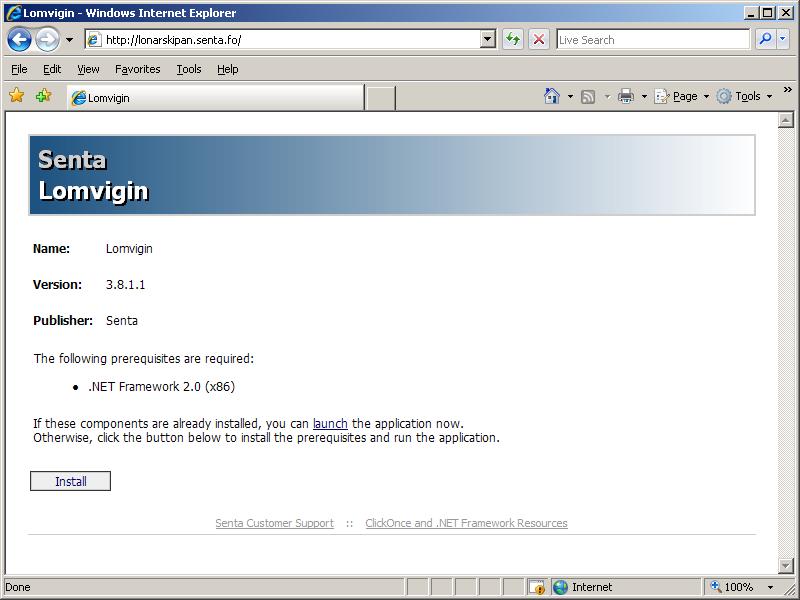
- Trýst á innstall knøttin
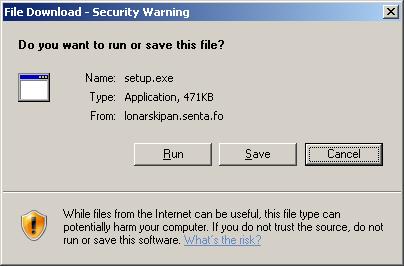
- Trýst á "Kør" (Run á myndini)
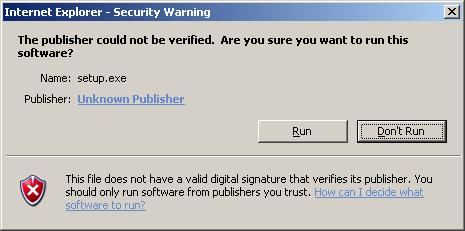
- Trýst á "Kør" (Run á myndini)
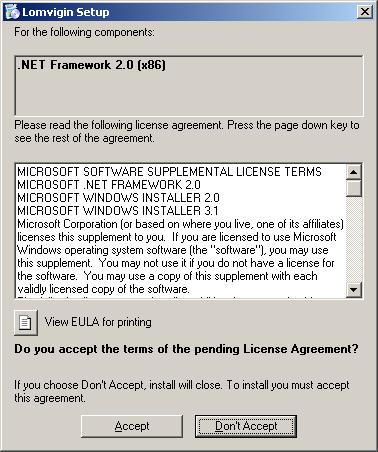
- Trýst á "Accepter" (Accept á myndini)
- Nú verða ymisk kravd ting downloada og installera um tú ikki hevur tað í forvegin.
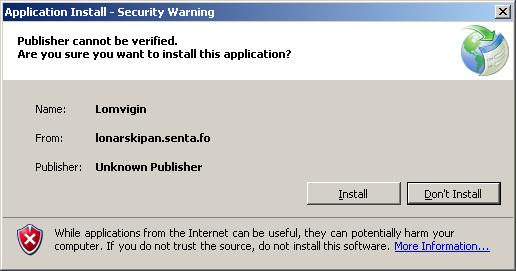
- Nú skal Lomvigin installerast, trýst á "Innstaller" (Install á myndini)
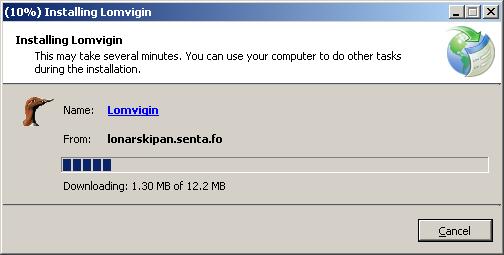
- Bíða við meðan Lomvigin verður downloadaður
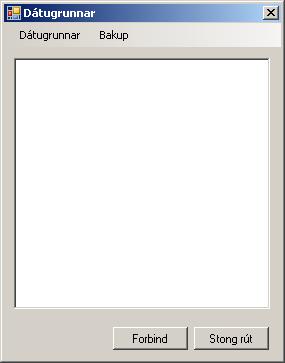
- Nú er Lomvigin installeraður
Installering av dátugrunn ()
- Fyrst skal "Microsoft SQL 2005 Express Edition" downloadast, hon kann downloadast [1]. Tú skuldi sæð fylgjandi vindeyga nú
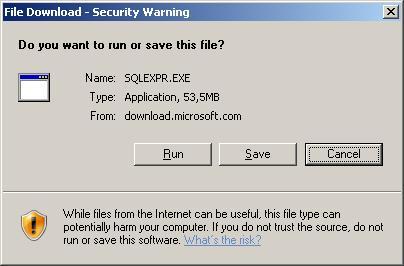
- Trýst á "Kør" (Run á myndini). Síðan fært tú fylgjandi vindeyga
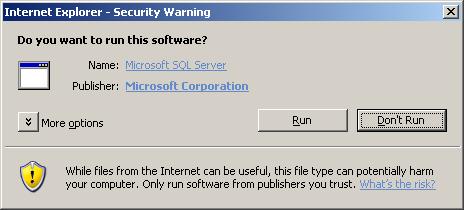
- Trýst á "Kør" (Run á myndini). Síðan fært tú fylgjandi vindeyga
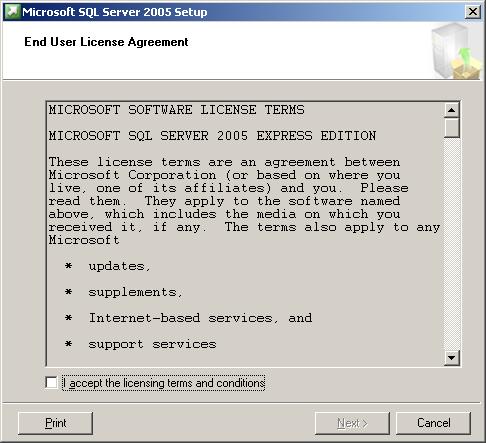
- Trýst á flugubeini og síðan "Næste" (Next á myndini) . Síðan fært tú fylgjandi vindeyga
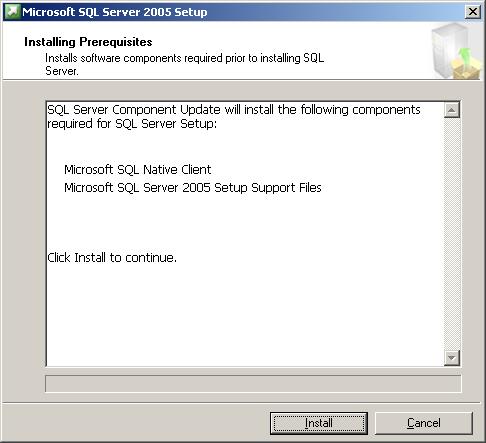
- Trýst á "Innstaller" (Install á myndini). Síðan fært tú fylgjandi vindeyga
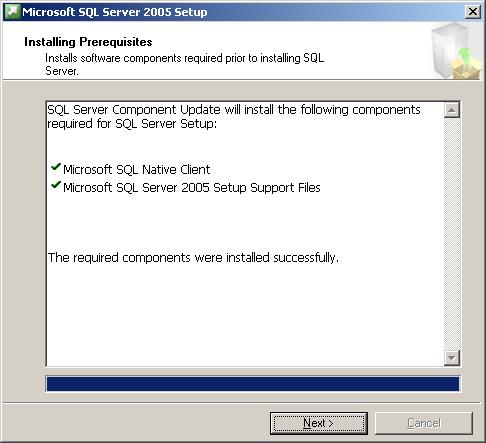
- Trýst á "Næste" (Next á myndini) . Síðan fært tú fylgjandi vindeyga
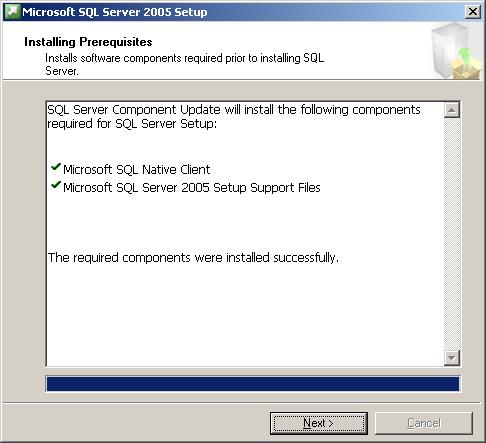
- Trýst á "Næste" (Next á myndini) . Síðan fært tú fylgjandi vindeyga
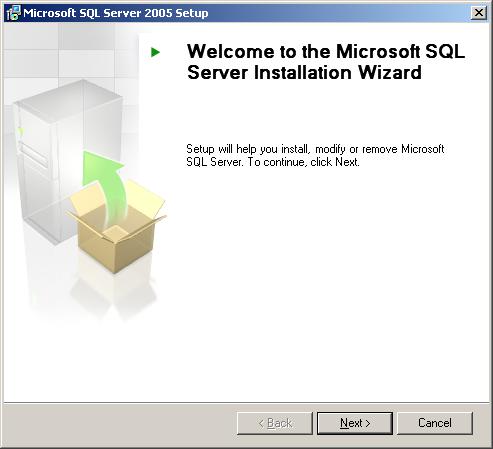
- Trýst á "Næste" (Next á myndini) . Síðan fært tú fylgjandi vindeyga
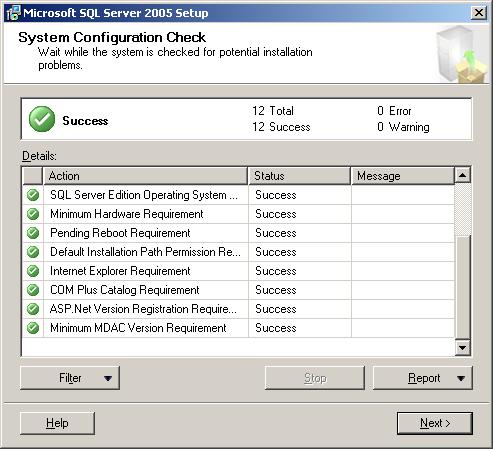
- Trýst á "Næste" (Next á myndini) . Síðan fært tú fylgjandi vindeyga
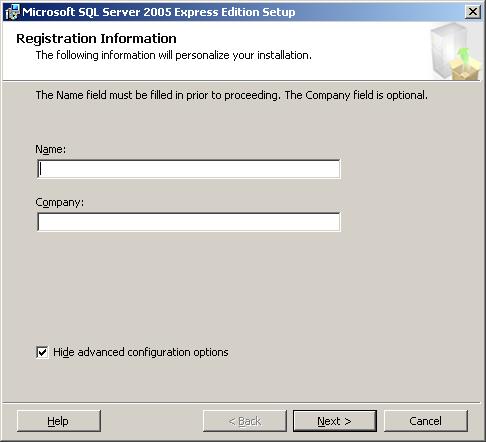
- Skriva navn og firma, síðan trýst á "Næste" (Next á myndini) . Síðan fært tú fylgjandi vindeyga
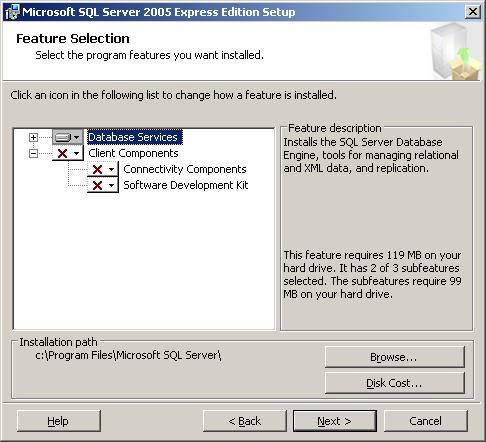
- Trýst á "Næste" (Next á myndini) . Síðan fært tú fylgjandi vindeyga
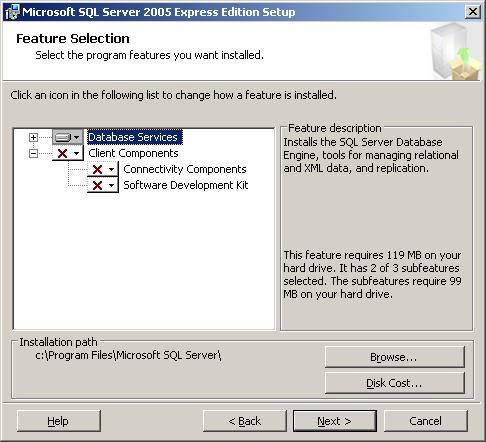
- Trýst á "Næste" (Next á myndini) . Síðan fært tú fylgjandi vindeyga
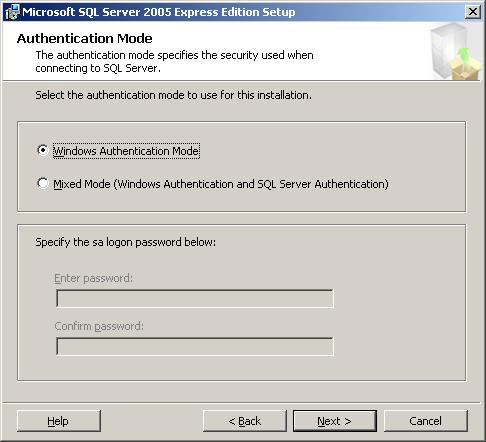
- Trýst á "Næste" (Next á myndini) . Síðan fært tú fylgjandi vindeyga
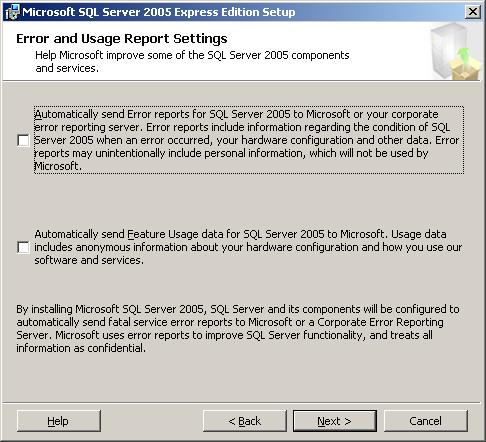
- Trýst á "Næste" (Next á myndini) . Síðan fært tú fylgjandi vindeyga
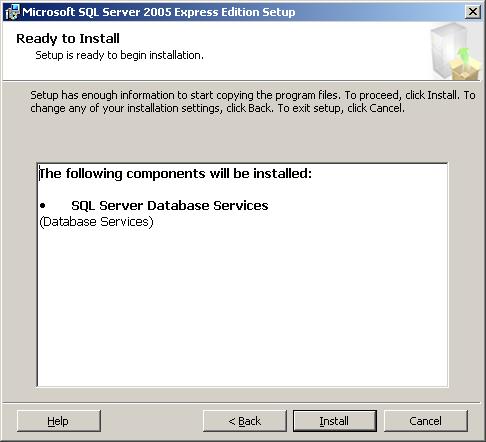
- Trýst á "Innstaller" (Install á myndini). Síðan fært tú fylgjandi vindeyga
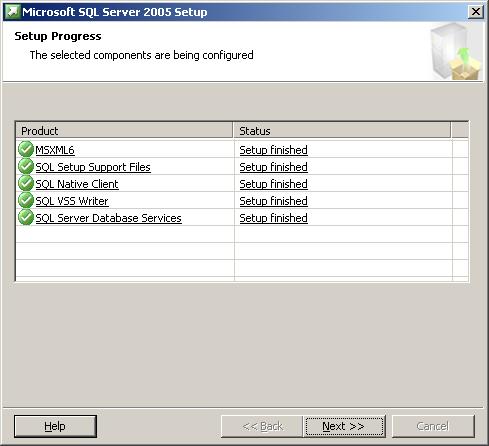
- Trýst á "Næste" (Next á myndini) . Síðan fært tú fylgjandi vindeyga
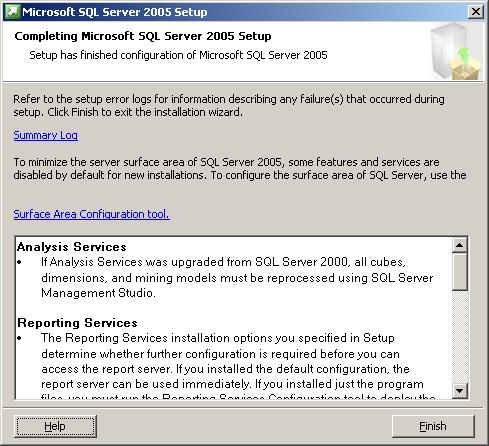
- Trýst á "Færdig" (Finnish á myndini).
- Nú er "Microsoft SQL 2005 Express Edition" innstallera og nú kanst tú fara í gongd við at brúka lønarskipanina (Lomvigin).